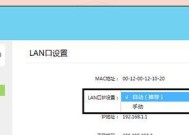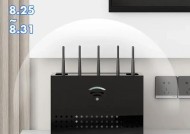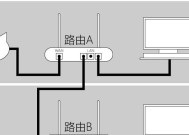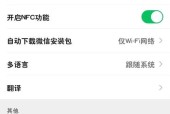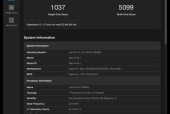不知名电视如何投屏?怎么进入家中路由器?
- 数码产品
- 2025-07-11
- 7
- 更新:2025-07-07 02:57:55
在当今科技快速发展的时代,电视已不仅仅是一个被动接收节目的工具,更是家庭娱乐与智能互动的中心。为了提升观影体验,将不知名品牌的电视进行投屏,与家中的路由器进行连接,已成为许多用户的刚需。本文将详细探讨如何实现这一过程,并对可能出现的问题提供解决方案。
一、了解电视投屏的基础知识
在开始操作之前,我们需要了解什么是电视投屏以及它的工作原理。电视投屏是指将手机、平板电脑、笔记本电脑等设备上的内容,无线传输到电视屏幕上显示。这通常通过DLNA、Miracast、AirPlay、Chromecast等技术实现。而与家中路由器的连接,则是确保电视能够接入互联网,获取流媒体内容或者实现与其他智能设备的互联互通。
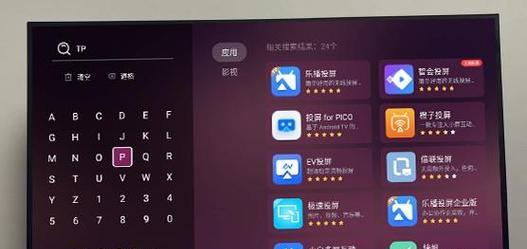
二、不知名电视投屏的方法
1.使用DLNA功能投屏
DLNA是一种家庭网络互操作性标准,它允许设备之间共享媒体内容。操作步骤如下:
确保电视支持DLNA功能,并已开启。
在需要投屏的设备(如手机或平板)上,打开对应的照片或视频应用。
点击投屏或分享按钮,选择你的电视名称。
确认连接后,设备上的内容就会显示在电视屏幕上。
2.使用Miracast无线显示技术
Miracast是一种无线技术,可以将设备屏幕镜像到支持的电视上。步骤如下:
在电视和需要投屏的设备上都打开Miracast功能。
在设备上选择电视作为显示设备进行连接。
完成设置后,设备屏幕上的内容就可以实时投射到电视上。
3.使用第三方投屏应用
市面上有许多第三方投屏应用,例如GoogleCast、AirBeamTV等,这些应用通常能提供更稳定的投屏体验。操作步骤一般为:
在电视和设备上安装相应的投屏应用。
在设备上选择要投屏的电视或通过输入代码等方式进行连接。
确认后,设备上的内容就可以在电视上播放。

三、连接家中路由器的步骤
连接路由器对于电视的智能功能和内容获取至关重要。以下是连接步骤:
1.连接无线网络
在电视的设置中找到网络设置选项。
选择无线网络,搜索可用的WiFi信号。
输入家中路由器的密码并连接。
2.手动输入网络信息
如果电视无法自动搜索到网络,可以尝试手动输入网络信息:
找到IP地址、子网掩码、默认网关、DNS等网络信息。
在电视的网络设置中手动输入这些信息。
保存并尝试连接,如果信息正确,电视将连接到路由器。
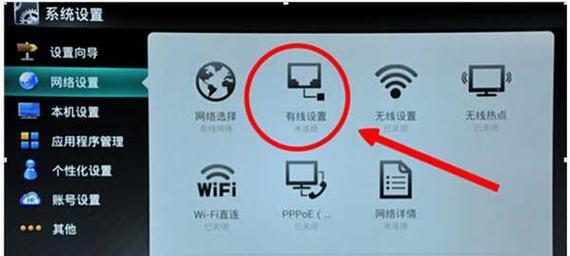
四、常见问题与解决方案
1.电视不支持DLNA怎么办?
如果电视不支持DLNA,可以考虑使用支持DLNA功能的外部设备,如智能电视棒或媒体播放器,将其连接到电视上使用。
2.投屏时延迟大、卡顿如何解决?
确保电视与投屏设备处于同一网络环境下,并尽量减少其他网络设备对带宽的占用。同时,更新设备到最新版本的软件通常可以提升性能。
3.连接路由器失败怎么办?
检查网络密码是否正确,确认电视的网络适配器功能正常。如果问题依旧,重启电视和路由器可能会有所帮助。
五、深度拓展
1.如何优化家中无线网络环境
优化路由器位置,确保它处于家中中央位置,以减少死角。
使用双频路由器,区分2.4GHz和5GHz两个频段,以减少干扰。
关闭不必要的设备连接,定期更新路由器固件。
2.如何选择适合的投屏技术
根据设备的兼容性选择投屏技术,如大多数安卓设备支持Miracast,而苹果设备则推荐使用AirPlay。
对于没有内置投屏功能的设备,可选择第三方投屏应用作为辅助。
六、结论
通过本文的介绍,读者应该能够对不知名电视如何进行投屏以及如何连接家中的路由器有一个全面的了解。通过一步步的操作和深入的拓展内容,希望每一个用户都能够享受到智能电视带来的便捷与乐趣。当遇到问题时,不要忘记利用本文提供的解决方法和技巧进行排除。随着智能电视技术的不断发展,相信未来会有更多简便、高效的方式来实现这一过程。